缓存清理电脑垃圾?缓存清理电脑垃圾办法
缓存清理电脑垃圾
平时用电脑,不管是上网查资料、看视频,还是打开各种软件干活儿,电脑都会悄悄存下好多缓存。它的作用原本是让我们下次再用的时候速度会快点,可时间一长,缓存文件越来越多。不但不能提速,还拖慢了运行速度,造成卡顿。因此,我们建议定期清理这些缓存文件,以下是一些方法。
一、清理系统缓存文件
1、按Win + R打开运行窗口,输入%temp%并按回车,全选所有文件并删除。
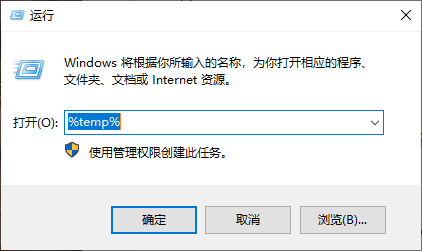
二、开启存储感知
1、打开系统设置,进入“系统”,点击“存储”。
2、开启“存储感知”,系统自动清理缓存垃圾。
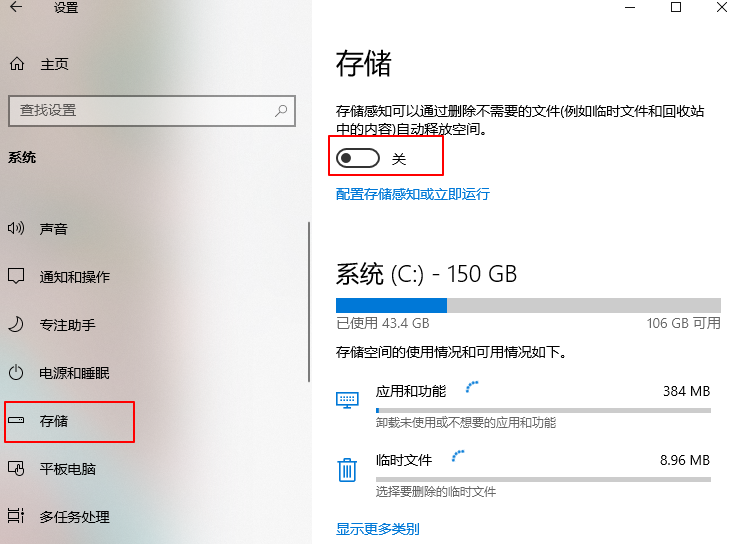
三、清理软件缓存
1、双击打开Windows系统工具,进入软件主页面。
2、在主页面中,点击“C盘瘦身”选项,开始“全面扫描”。
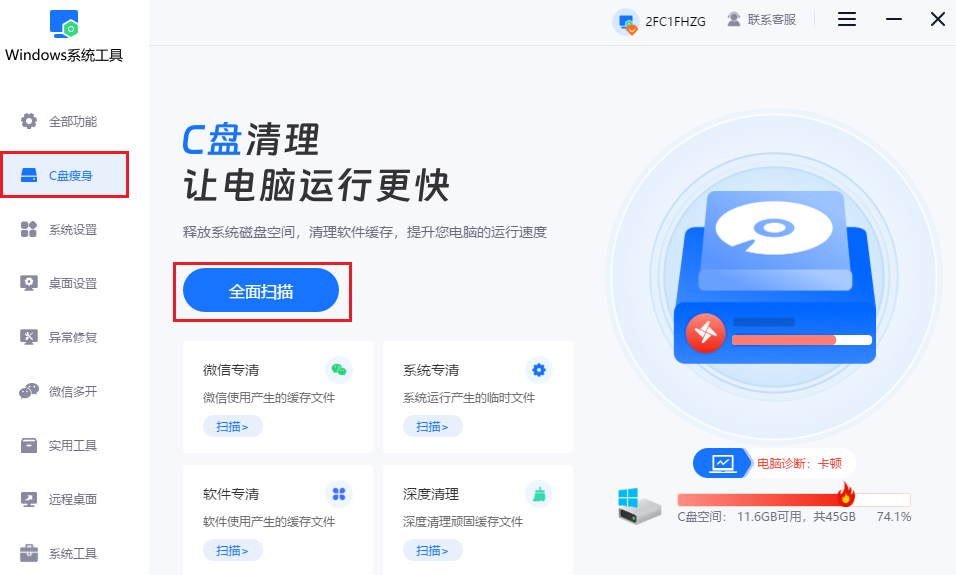
3、耐心等待扫描完毕,该功能可以清理电脑各类垃圾文件和缓存。
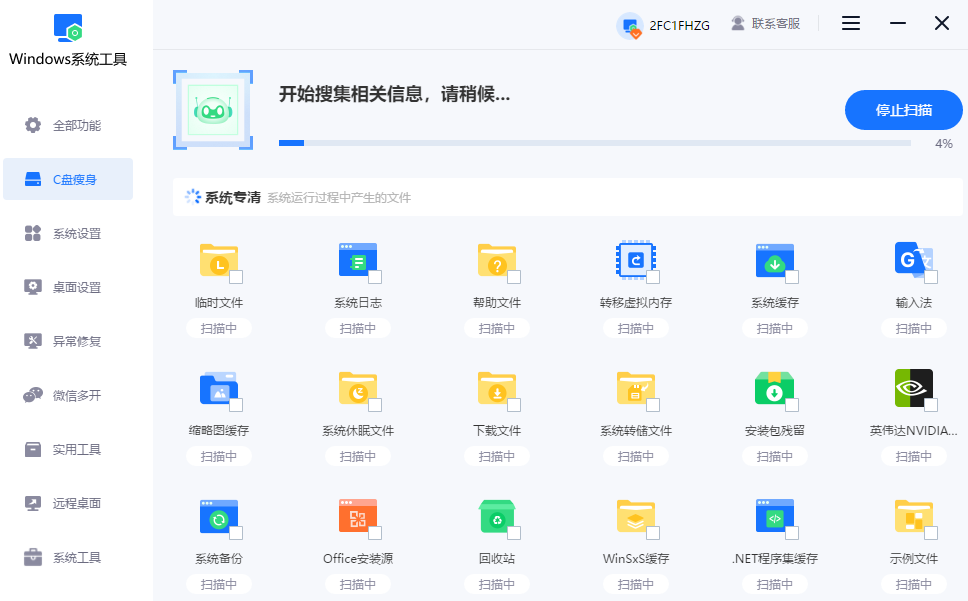
4、扫描完成后,软件会列出所有扫描到的可清理文件,其中包括浏览器缓存文件。你可以仔细查看这些文件,确认哪些是你想要清理的。
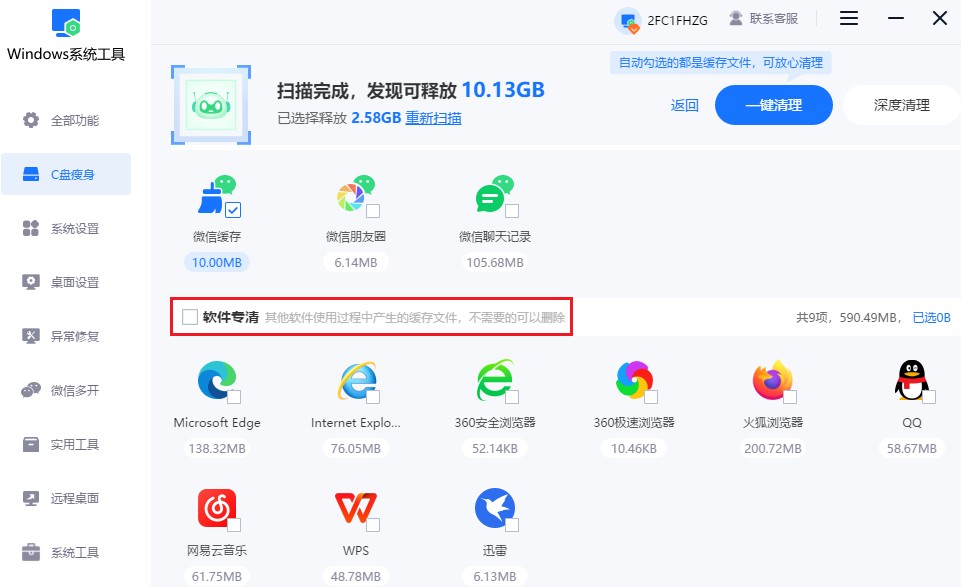
5、勾选需要清理的浏览器缓存文件后,点击“一键清理”按钮,软件就会将这些缓存文件删除
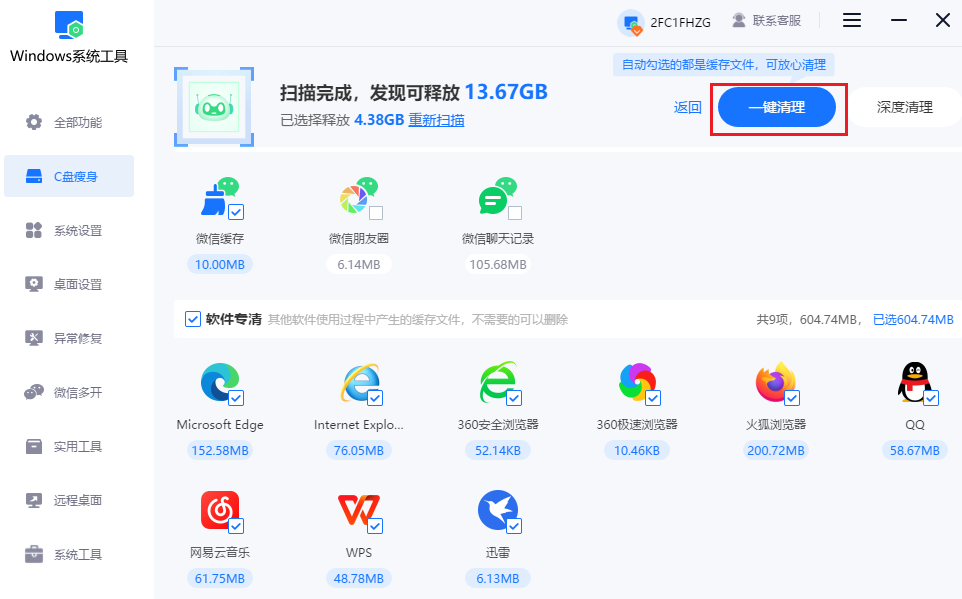
四、注意事项
为了保持电脑运行速度和存储空间,建议定期清理缓存垃圾和其他不需要的文件。
以上是,缓存清理电脑垃圾办法。定期清理这些缓存文件,不仅能有效预防系统卡顿,还能避免潜在安全隐患,因为有些病毒文件就悄悄地潜藏在这些缓存文件当中。现在,掌握了清理方法,你的电脑也能够长期保持最佳状态。
本文为https://www.it7t.com原创内容,未经授权禁止任何形式的转载、摘编或镜像复制。
分享:
分享至微信朋友圈

扫码关注
公众号
分享至微信朋友圈

相关文章
查看更多清理电脑缓存的软件?清理电脑缓存的软件教程
清理电脑缓存是维持系统流畅运行的关键操作,而选择合适的工具能大幅提升效率。Windows系统清理工具操作简单,可一键扫描并清除临时文件、回收站等基础垃圾,适合日常维护。接下来,我们将带来一些简单的清理电脑缓存的方法以及介绍这款好用的windows系统[详情]
谷歌浏览器清除电脑缓存
谷歌浏览器清除电脑缓存?浏览器有个特点,就是你用得越多,它积累的缓存也就越多。各种网站的图片、小文件,打开一下就往你的电脑里存一点,加上历史记录、登录信息这些一起叠加,慢慢地浏览器就变得很臃肿。[详情]
电脑ie长时间不清理缓存会怎样
电脑ie长时间不清理缓存会怎样?首先,缓存长期不清理最明显的表现,就是浏览网页变得越来越慢。你会发现,明明网速好好的,别的浏览器刷得很快,偏偏ie浏览器网页总是加载不出来。原因也很简单,缓存太多了。[详情]
电脑内存如何清理缓存?电脑内存清理缓存方法
存储空间逐渐告急?这主要是由于各种应用软件在使用过程中不断产生缓存文件,以及系统垃圾的累积。面对这一问题,很多人会选择直接重装系统,但这种方法既耗时又可能带来数据丢失的风险。其实,还有更简单、更安全的方法可以帮助我们快速清理电脑内存中的缓存[详情]
电脑应用缓存怎么清理?电脑应用缓存清理教程
在日常使用电脑的过程中,我们往往会下载并安装各种各样的应用软件来满足工作和娱乐的需求。然而,这些软件在使用过程中会产生的缓存文件会逐渐堆积,占用大量的磁盘空间,甚至影响系统的运行速度。适当清理这些无用的缓存垃圾,可以提高运行速度[详情]
相关问答
查看更多电脑缓存文件在哪儿,怎么删除
第三方工具省心版(不想折腾的选) ① 推荐工具: 本站的windows系统工具:打开点“垃圾清理”,自动扫缓存、临时文件,勾选删就行 DISM++(开源):选“空间回收”→勾“临时文件”+“过期补丁”,深度清系[详情]
笔记本电脑缓存怎么清理
笔记本清缓存别忘了顺带清下物理‘缓存’——出风口的灰尘!用久了散热口堵住会过热降频,电脑就卡。断电后用吹风机冷风档吹吹散热口,保持散热良好,这也是保持笔记本流畅的重要一步[详情]
怎样彻底清除uc浏览器垃圾
如果你是多个设备用UC,记得清理前先同步一下收藏夹。在“设置”->“云同步”里确保数据已经同步到云端,这样就算清理干净了,重新登录账号后书签、历史记录还能找回来,不用担心数据丢失。[详情]

